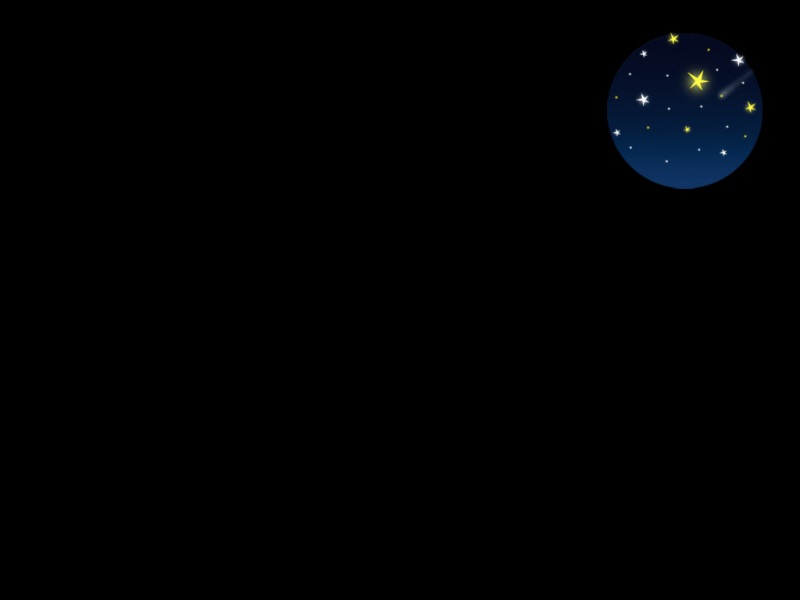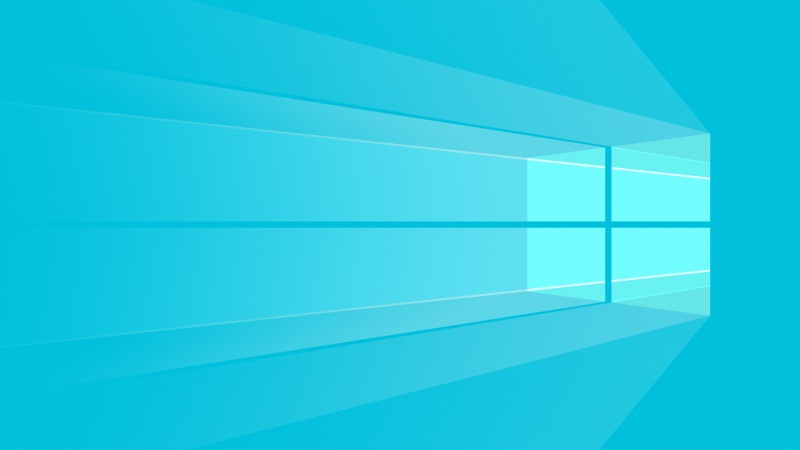word文档不用我说大家已经非常的熟悉了,常用word文档的朋友应该多少都会知道一些word文档的使用技巧。那么下面这些技巧你都找到哪些呢?一起看看吧。
一、万能的F4键
如果要把一个文字格式同时设置加粗,红颜色、下横线,你会怎么做?
其实这些格式可以打开【字体命令框】,同时设定多个字体效果。结合PPT里万能的快捷键F4,"重复上一步操作",在Word里同样强大。
做法:
①在字体命令框同时设置好字体格式,
②选中下一个要修改的文字
③按F4,就可以直接应用
简直万能的快捷键。
二、快速合并文档
文档合并,是Word低调而又好用的功能。
做法:
①新建一个文件
②【插入】→【对象】→【文件中的文字】
③Ctrl键选中需要插入的章节,点击插入,一键合并
三、快速插入当前的时间或日期
我们在使用Word进行文档的编辑处理时,有时候需要在文章的底部插入系统的当前时间和日期。我发现很多人在这种情况下都是通过选择菜单栏来实现的。其实,我们可以按Alt+Shift+D键来插入系统日期,而按Alt+Shift+T键则是插入系统当前时间。
四、快速保存为pdf格式
新版的wps都可以直接将word文档保存为pdf格式。想要批量转换就用迅捷pdf转换器。
转换后的文件如果想要阅读与编辑的话,轻快pdf阅读器可以帮你。
五、快速多次使用格式刷
在Word软件中,可以快速多次复制格式的方法:双击格式刷,你可以将选定格式复制到多个不同的位置,再次单击格式刷或按Esc键即可关闭格式刷。
六、快速去除Word页眉下横线
如果需要快速去除Word页眉下的横线,我们可以用下面这四种方法:
a、可以将横线颜色设置成"白色";
b、进入页眉和页脚时,设置表格和边框为"无";
c、进入页眉编辑,然后选中段落标记并删除它;
d、将"样式"图标栏里面的"页眉"换成"正文"就可以了。
4、快速打印多页表格标题
在这种情况下,可以选中表格的主题行,选择"表格"菜单下的"标题行重复"复选框,当你在预览或者打印文件时,你会发现每一页的表格都有标题。需要注意的是:使用这个技巧时,表格必须是自动分页的。
以上这些word使用技巧大家都知道吗?不知道的可以收藏备用哦。